win10备份恢复到新电脑 如何在WIN10上恢复已备份的文件
更新时间:2023-10-13 13:03:11作者:xiaoliu
win10备份恢复到新电脑,在现代社会电脑已经成为我们生活中不可或缺的一部分,在使用电脑的过程中,我们难免会遇到数据丢失的情况,这可能是由于电脑故障、病毒攻击或者意外删除等原因引起的。为了避免数据丢失的风险,很多人选择定期备份重要文件。而在使用Windows 10操作系统的情况下,我们可以很方便地进行文件备份和恢复。接下来我们将探讨如何在Windows 10上恢复已备份的文件,帮助您解决备份文件恢复的问题。
具体方法:
1.找到电脑桌面右下角“开始菜单”点击打开,如图所示;
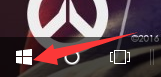
2.找到“设置按钮”点击打开,如图所示;
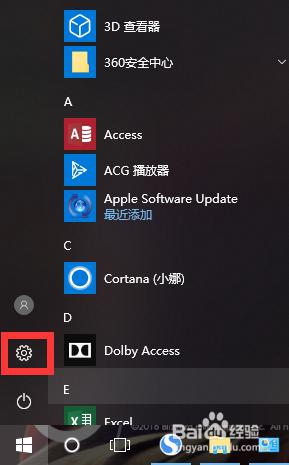
3.找到“更新和安全”点击打开,如图所示;
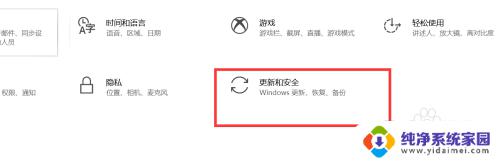
4.找到左侧“备份”点击打开,如图所示;
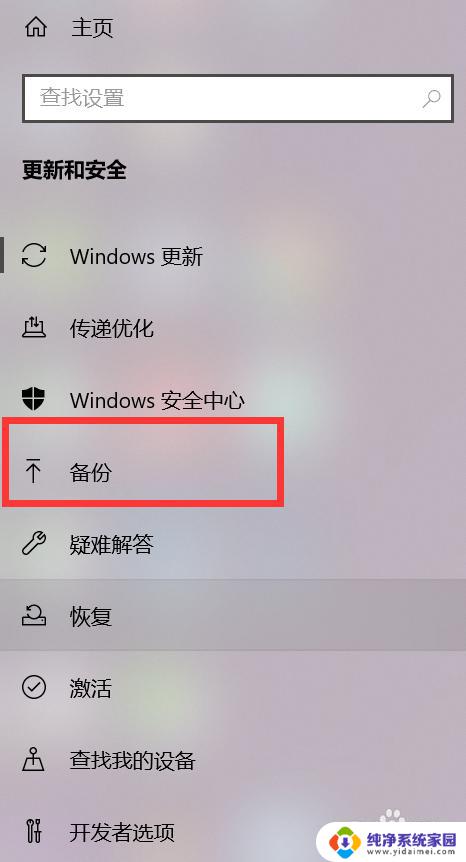
5.找到右边“更多选项”点击打开,如图所示;
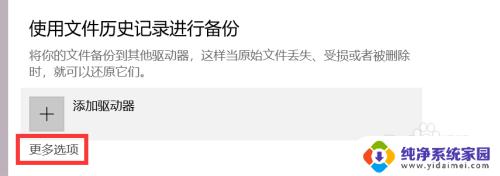
6.找到“从当前的备份恢复文件”选择需要的文件恢复即可,如图所示;
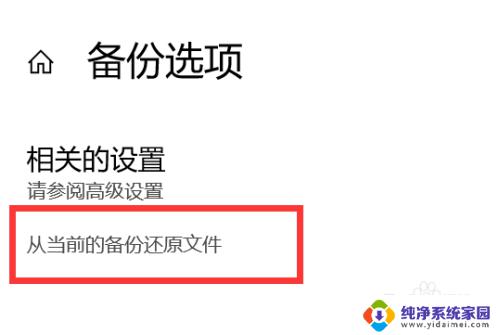
以上就是将Win10备份恢复到新电脑的全部步骤,如果你遇到了这种情况,可以按照小编的操作来解决问题,方法非常简单快捷,一步到位。
win10备份恢复到新电脑 如何在WIN10上恢复已备份的文件相关教程
- win10恢复备份数据 WIN10如何恢复已经备份的文件到原位置
- 电脑备份数据在哪里找 WIN10如何恢复已经备份的文件到原始位置
- 已备份的文件在哪里可以找到 Win10系统如何进行文件备份和恢复操作
- win 10电脑系统怎样恢复备份 Win10正式版系统备份还原步骤
- 系统备份如何还原 Win10正式版系统备份恢复方法
- win10备份系统还原 Win10正式版系统备份恢复方法
- win10itunes备份文件在哪里 Win10系统如何进行文件备份
- win10备份的文件在哪 win10自动备份文件存储路径在哪里
- windowsold备份的文件可以删除吗 Win10系统如何进行文件备份
- win10电脑备份怎么删除 如何删除Win10系统备份文件
- 怎么查询电脑的dns地址 Win10如何查看本机的DNS地址
- 电脑怎么更改文件存储位置 win10默认文件存储位置如何更改
- win10恢复保留个人文件是什么文件 Win10重置此电脑会删除其他盘的数据吗
- win10怎么设置两个用户 Win10 如何添加多个本地账户
- 显示器尺寸在哪里看 win10显示器尺寸查看方法
- 打开卸载的软件 如何打开win10程序和功能窗口